Windows7如何对磁盘碎片进行整理
- 格式:pdf
- 大小:103.74 KB
- 文档页数:2
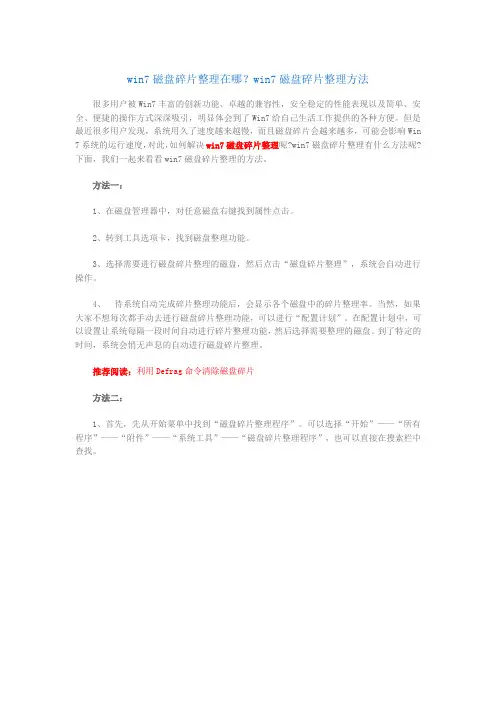
win7磁盘碎片整理在哪?win7磁盘碎片整理方法很多用户被Win7丰富的创新功能、卓越的兼容性,安全稳定的性能表现以及简单、安全、便捷的操作方式深深吸引,明显体会到了Win7给自己生活工作提供的各种方便。
但是最近很多用户发现,系统用久了速度越来越慢,而且磁盘碎片会越来越多,可能会影响Win 7系统的运行速度,对此,如何解决win7磁盘碎片整理呢?win7磁盘碎片整理有什么方法呢?下面,我们一起来看看win7磁盘碎片整理的方法。
方法一:1、在磁盘管理器中,对任意磁盘右键找到属性点击。
2、转到工具选项卡,找到磁盘整理功能。
3、选择需要进行磁盘碎片整理的磁盘,然后点击“磁盘碎片整理”,系统会自动进行操作。
4、待系统自动完成碎片整理功能后,会显示各个磁盘中的碎片整理率。
当然,如果大家不想每次都手动去进行磁盘碎片整理功能,可以进行“配置计划”。
在配置计划中,可以设置让系统每隔一段时间自动进行碎片整理功能,然后选择需要整理的磁盘。
到了特定的时间,系统会悄无声息的自动进行磁盘碎片整理。
推荐阅读:利用Defrag命令清除磁盘碎片方法二:1、首先,先从开始菜单中找到“磁盘碎片整理程序”。
可以选择“开始”——“所有程序”——“附件”——“系统工具”——“磁盘碎片整理程序”,也可以直接在搜索栏中查找。
磁盘碎片2、然后,在“当前状态”下,选择要进行碎片整理的磁盘。
在这里,如果你无法确定自己的磁盘上是否存在碎片,可先选择分析磁盘。
当然,如果你确定知道某个磁盘上一定存在碎片,那也可以直接选择“碎片整理”。
磁盘碎片3、分析磁盘结束后,你就可以根据分析结果,选择进行磁盘碎片整理了。
只要在“上一次运行时间”中检查磁盘上碎片的百分比超过了10%,则应该对磁盘进行碎片整理。
只需单击一下“磁盘碎片整理”,即可帮你的Win7减负加速了。
磁盘碎片4、此外,你也可以通过“配置计划”进行设置,使每周自动进行“磁盘碎片清理”,以保证Win7的减负加速。
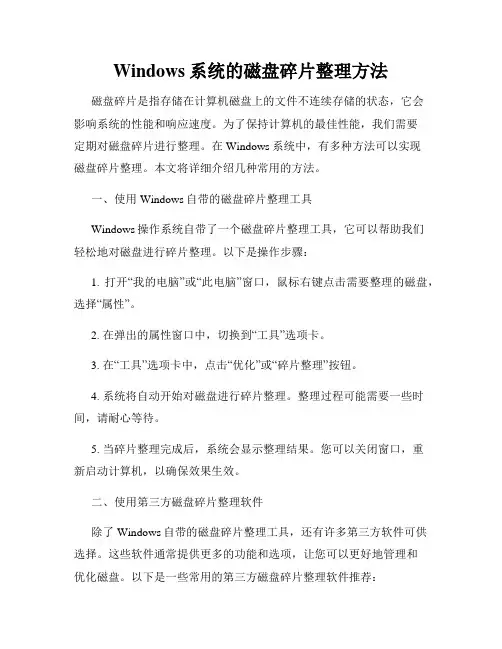
Windows系统的磁盘碎片整理方法磁盘碎片是指存储在计算机磁盘上的文件不连续存储的状态,它会影响系统的性能和响应速度。
为了保持计算机的最佳性能,我们需要定期对磁盘碎片进行整理。
在Windows系统中,有多种方法可以实现磁盘碎片整理。
本文将详细介绍几种常用的方法。
一、使用Windows自带的磁盘碎片整理工具Windows操作系统自带了一个磁盘碎片整理工具,它可以帮助我们轻松地对磁盘进行碎片整理。
以下是操作步骤:1. 打开“我的电脑”或“此电脑”窗口,鼠标右键点击需要整理的磁盘,选择“属性”。
2. 在弹出的属性窗口中,切换到“工具”选项卡。
3. 在“工具”选项卡中,点击“优化”或“碎片整理”按钮。
4. 系统将自动开始对磁盘进行碎片整理。
整理过程可能需要一些时间,请耐心等待。
5. 当碎片整理完成后,系统会显示整理结果。
您可以关闭窗口,重新启动计算机,以确保效果生效。
二、使用第三方磁盘碎片整理软件除了Windows自带的磁盘碎片整理工具,还有许多第三方软件可供选择。
这些软件通常提供更多的功能和选项,让您可以更好地管理和优化磁盘。
以下是一些常用的第三方磁盘碎片整理软件推荐:1. CCleaner:这是一款功能强大的系统优化工具,它不仅可以帮助您清理系统垃圾文件,还可以对磁盘进行碎片整理和注册表清理等操作。
2. Disk Defrag:这是一款专业的磁盘碎片整理软件,它可以帮助您深度优化磁盘性能,提高计算机的响应速度。
3. Auslogics Disk Defrag:这是一款简单易用的磁盘碎片整理工具,它具有直观的界面和快速的整理速度,让您轻松管理磁盘碎片。
三、定期清理无用文件和程序除了磁盘碎片整理,定期清理无用的文件和程序也是保持磁盘整洁的重要步骤。
这些无用的文件和程序占据了磁盘空间,导致磁盘碎片更容易产生。
您可以通过以下方法进行清理:1. 清理临时文件:打开“运行”对话框(快捷键Win + R),输入“%temp%”,按回车键,删除该目录下的所有文件和文件夹。

如何清理win7物理内存
想知道怎么清理电脑的内存吗,下面是小编带来的关于如何清理win7物理内存的内容,欢迎阅读!
如何清理win7物理内存?
打开要清理磁盘的属性对话框,点击磁盘清理。
打开磁盘清理对话框,选择勾选要删除的文件,然后点击确定,
即可清理磁盘内存。
还可以利用电脑管家为电脑瘦身,扫描垃圾,然后选择清除垃圾。
还可以通过win7自带的磁盘碎片整理程序整理磁盘碎片,释放空间内存。
看了"如何清理win7物理内存"文章内容的人还看:
1.win7系统物理内存高怎么解决
2.怎么降低WIN7系统的物理内存
3.使用Windows7物理内存过高怎么办
4.win7如何减少物理内存
5.win7物理内存怎么优化
6.如何降低win7内存占用
7.win7物理内存过高怎么办
8.win7如何降低内存占用
9.怎么对Win7系统C盘进行清理
10.WIN7清理C盘内存的解决方法。

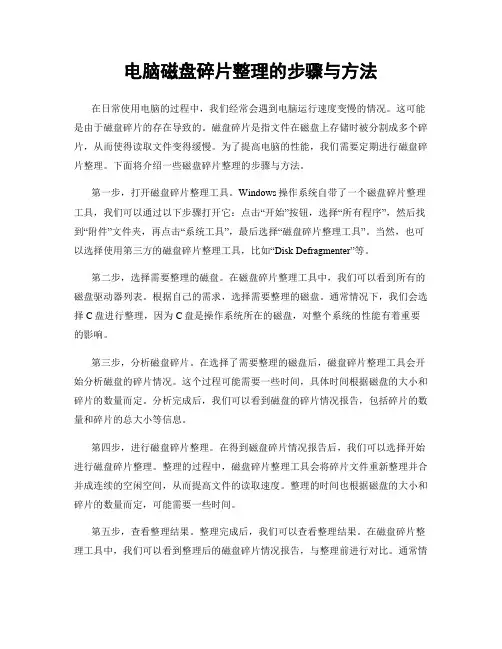
电脑磁盘碎片整理的步骤与方法在日常使用电脑的过程中,我们经常会遇到电脑运行速度变慢的情况。
这可能是由于磁盘碎片的存在导致的。
磁盘碎片是指文件在磁盘上存储时被分割成多个碎片,从而使得读取文件变得缓慢。
为了提高电脑的性能,我们需要定期进行磁盘碎片整理。
下面将介绍一些磁盘碎片整理的步骤与方法。
第一步,打开磁盘碎片整理工具。
Windows操作系统自带了一个磁盘碎片整理工具,我们可以通过以下步骤打开它:点击“开始”按钮,选择“所有程序”,然后找到“附件”文件夹,再点击“系统工具”,最后选择“磁盘碎片整理工具”。
当然,也可以选择使用第三方的磁盘碎片整理工具,比如“Disk Defragmenter”等。
第二步,选择需要整理的磁盘。
在磁盘碎片整理工具中,我们可以看到所有的磁盘驱动器列表。
根据自己的需求,选择需要整理的磁盘。
通常情况下,我们会选择C盘进行整理,因为C盘是操作系统所在的磁盘,对整个系统的性能有着重要的影响。
第三步,分析磁盘碎片。
在选择了需要整理的磁盘后,磁盘碎片整理工具会开始分析磁盘的碎片情况。
这个过程可能需要一些时间,具体时间根据磁盘的大小和碎片的数量而定。
分析完成后,我们可以看到磁盘的碎片情况报告,包括碎片的数量和碎片的总大小等信息。
第四步,进行磁盘碎片整理。
在得到磁盘碎片情况报告后,我们可以选择开始进行磁盘碎片整理。
整理的过程中,磁盘碎片整理工具会将碎片文件重新整理并合并成连续的空闲空间,从而提高文件的读取速度。
整理的时间也根据磁盘的大小和碎片的数量而定,可能需要一些时间。
第五步,查看整理结果。
整理完成后,我们可以查看整理结果。
在磁盘碎片整理工具中,我们可以看到整理后的磁盘碎片情况报告,与整理前进行对比。
通常情况下,整理后的磁盘碎片数量和碎片大小会有所减少,这意味着电脑的性能得到了提升。
除了定期进行磁盘碎片整理,我们还可以采取一些其他的方法来减少磁盘碎片的产生。
首先,我们可以避免频繁地进行文件的删除和移动操作,因为这样容易产生碎片。
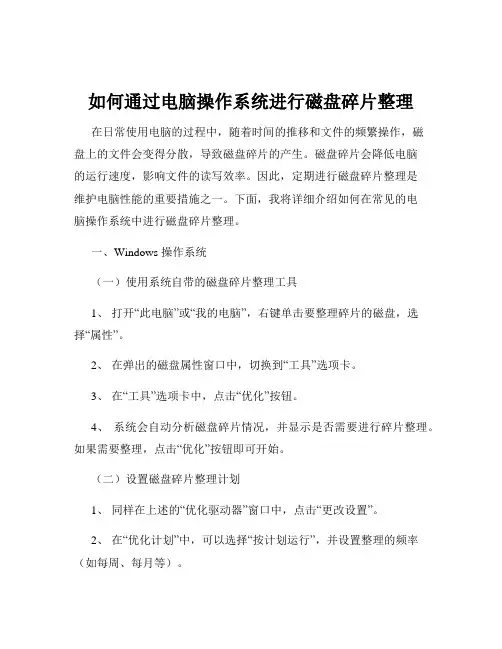
如何通过电脑操作系统进行磁盘碎片整理在日常使用电脑的过程中,随着时间的推移和文件的频繁操作,磁盘上的文件会变得分散,导致磁盘碎片的产生。
磁盘碎片会降低电脑的运行速度,影响文件的读写效率。
因此,定期进行磁盘碎片整理是维护电脑性能的重要措施之一。
下面,我将详细介绍如何在常见的电脑操作系统中进行磁盘碎片整理。
一、Windows 操作系统(一)使用系统自带的磁盘碎片整理工具1、打开“此电脑”或“我的电脑”,右键单击要整理碎片的磁盘,选择“属性”。
2、在弹出的磁盘属性窗口中,切换到“工具”选项卡。
3、在“工具”选项卡中,点击“优化”按钮。
4、系统会自动分析磁盘碎片情况,并显示是否需要进行碎片整理。
如果需要整理,点击“优化”按钮即可开始。
(二)设置磁盘碎片整理计划1、同样在上述的“优化驱动器”窗口中,点击“更改设置”。
2、在“优化计划”中,可以选择“按计划运行”,并设置整理的频率(如每周、每月等)。
3、还可以选择要自动整理的磁盘。
二、Mac OS 操作系统(一)使用“磁盘工具”1、点击屏幕左上角的苹果图标,选择“关于本机”。
2、在弹出的窗口中,点击“系统报告”。
3、在系统报告窗口中,选择“存储”选项。
4、找到要整理的磁盘,点击“验证/修复磁盘权限”,这有助于提高磁盘性能,在一定程度上类似于磁盘碎片整理。
需要注意的是,Mac OS 操作系统对磁盘碎片的管理方式与Windows 有所不同,通常不需要像 Windows 那样频繁进行碎片整理。
三、进行磁盘碎片整理的注意事项1、在整理磁盘碎片时,尽量不要进行其他操作,以免影响整理效果和数据安全。
2、如果磁盘正在进行读写操作(如播放视频、下载文件等),建议等待操作完成后再进行碎片整理。
3、对于固态硬盘(SSD),由于其工作原理与传统机械硬盘不同,一般不需要进行碎片整理。
过多的碎片整理反而可能会缩短 SSD 的使用寿命。
四、磁盘碎片产生的原因了解磁盘碎片产生的原因,有助于我们更好地理解为什么要进行碎片整理以及如何预防碎片的产生。
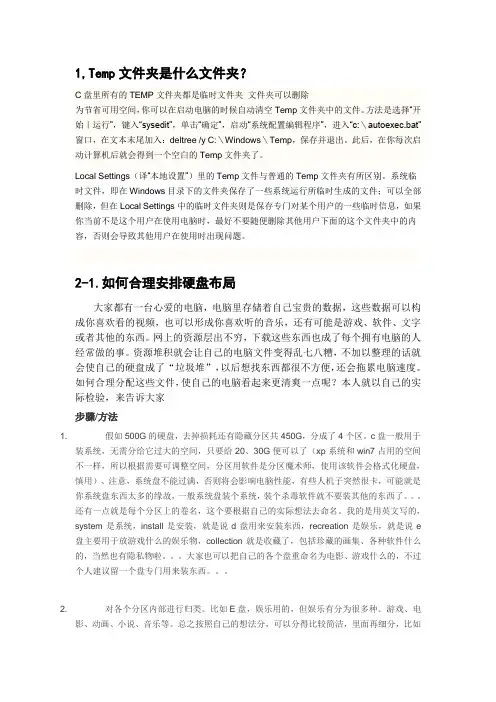
1,Temp文件夹是什么文件夹?C盘里所有的TEMP文件夹都是临时文件夹文件夹可以删除为节省可用空间,你可以在启动电脑的时候自动清空Temp文件夹中的文件。
方法是选择“开始|运行”,键入“sysedit”,单击“确定”,启动“系统配置编辑程序”,进入“c:\autoexec.bat”窗口,在文本末尾加入:deltree /y C:\Windows\Temp,保存并退出。
此后,在你每次启动计算机后就会得到一个空白的Temp文件夹了。
Local Settings(译“本地设置”)里的Temp文件与普通的Temp文件夹有所区别。
系统临时文件,即在Windows目录下的文件夹保存了一些系统运行所临时生成的文件;可以全部删除,但在Local Settings中的临时文件夹则是保存专门对某个用户的一些临时信息,如果你当前不是这个用户在使用电脑时,最好不要随便删除其他用户下面的这个文件夹中的内容,否则会导致其他用户在使用时出现问题。
2-1.如何合理安排硬盘布局大家都有一台心爱的电脑,电脑里存储着自己宝贵的数据,这些数据可以构成你喜欢看的视频,也可以形成你喜欢听的音乐,还有可能是游戏、软件、文字或者其他的东西。
网上的资源层出不穷,下载这些东西也成了每个拥有电脑的人经常做的事。
资源堆积就会让自己的电脑文件变得乱七八糟,不加以整理的话就会使自己的硬盘成了“垃圾堆”,以后想找东西都很不方便,还会拖累电脑速度。
如何合理分配这些文件,使自己的电脑看起来更清爽一点呢?本人就以自己的实际检验,来告诉大家步骤/方法1. 假如500G的硬盘,去掉损耗还有隐藏分区共450G,分成了4个区。
c盘一般用于装系统,无需分给它过大的空间,只要给20、30G便可以了(xp系统和win7占用的空间不一样,所以根据需要可调整空间,分区用软件是分区魔术师,使用该软件会格式化硬盘,慎用)、注意,系统盘不能过满,否则将会影响电脑性能,有些人机子突然很卡,可能就是你系统盘东西太多的缘故,一般系统盘装个系统,装个杀毒软件就不要装其他的东西了。
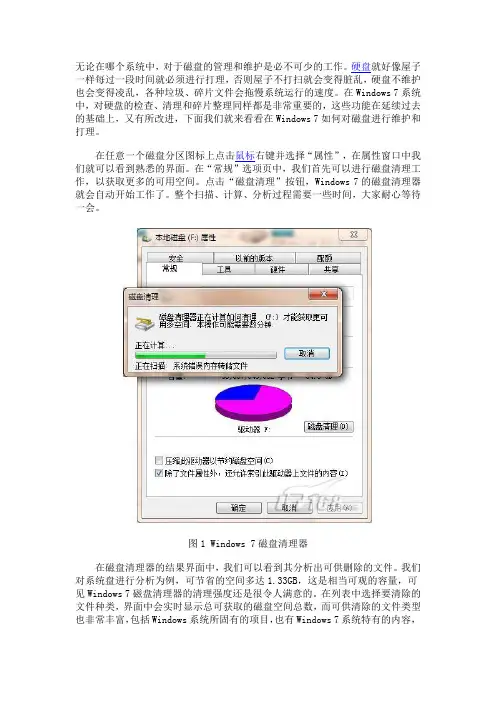
无论在哪个系统中,对于磁盘的管理和维护是必不可少的工作。
硬盘就好像屋子一样每过一段时间就必须进行打理,否则屋子不打扫就会变得脏乱,硬盘不维护也会变得凌乱,各种垃圾、碎片文件会拖慢系统运行的速度。
在Windows 7系统中,对硬盘的检查、清理和碎片整理同样都是非常重要的,这些功能在延续过去的基础上,又有所改进,下面我们就来看看在Windows 7如何对磁盘进行维护和打理。
在任意一个磁盘分区图标上点击鼠标右键并选择“属性”,在属性窗口中我们就可以看到熟悉的界面。
在“常规”选项页中,我们首先可以进行磁盘清理工作,以获取更多的可用空间。
点击“磁盘清理”按钮,Windows 7的磁盘清理器就会自动开始工作了。
整个扫描、计算、分析过程需要一些时间,大家耐心等待一会。
图1 Windows 7磁盘清理器在磁盘清理器的结果界面中,我们可以看到其分析出可供删除的文件。
我们对系统盘进行分析为例,可节省的空间多达1.33GB,这是相当可观的容量,可见Windows 7磁盘清理器的清理强度还是很令人满意的。
在列表中选择要清除的文件种类,界面中会实时显示总可获取的磁盘空间总数,而可供清除的文件类型也非常丰富,包括Windows系统所固有的项目,也有Windows 7系统特有的内容,如“游戏统计信息文件”等。
通过Windows 7磁盘清理器,我们就可以更好地检查和清除硬盘中不必要的文件,以减少垃圾、节省空间、加快系统速度。
图2 磁盘清理器分析结果进入“工具”选项页,我们可以对磁盘进行检查。
磁盘检查工具与Windows XP下完全一样,使用简单,这里七仔就不多说了。
图3 磁盘检查工具在碎片整理中点击“开始整理”即可进入整理工具,它在Windows 7中有所不同。
在磁盘碎片整理工具中,我们可以对每个分区进行分析和整理,而与Windows XP最大不同的是,Windows 7的碎片整理工具可以对两个及以上的分区同时进行分析和整理,当然整理效率也相应提高了,这是Windows XP所做不到的。
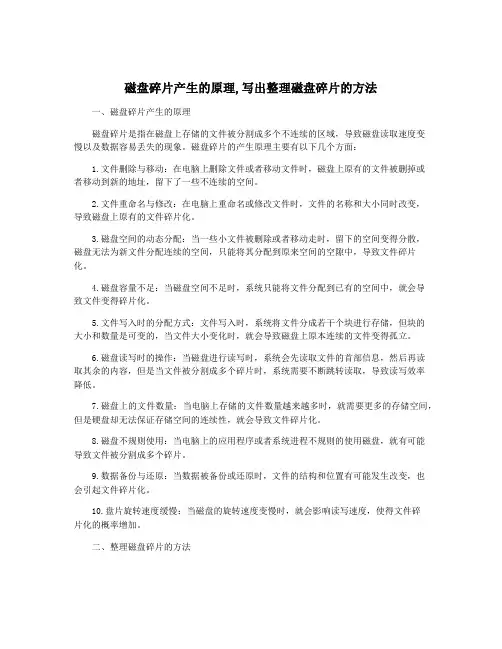
磁盘碎片产生的原理,写出整理磁盘碎片的方法一、磁盘碎片产生的原理磁盘碎片是指在磁盘上存储的文件被分割成多个不连续的区域,导致磁盘读取速度变慢以及数据容易丢失的现象。
磁盘碎片的产生原理主要有以下几个方面:1.文件删除与移动:在电脑上删除文件或者移动文件时,磁盘上原有的文件被删掉或者移动到新的地址,留下了一些不连续的空间。
2.文件重命名与修改:在电脑上重命名或修改文件时,文件的名称和大小同时改变,导致磁盘上原有的文件碎片化。
3.磁盘空间的动态分配:当一些小文件被删除或者移动走时,留下的空间变得分散,磁盘无法为新文件分配连续的空间,只能将其分配到原来空间的空隙中,导致文件碎片化。
4.磁盘容量不足:当磁盘空间不足时,系统只能将文件分配到已有的空间中,就会导致文件变得碎片化。
5.文件写入时的分配方式:文件写入时,系统将文件分成若干个块进行存储,但块的大小和数量是可变的,当文件大小变化时,就会导致磁盘上原本连续的文件变得孤立。
6.磁盘读写时的操作:当磁盘进行读写时,系统会先读取文件的首部信息,然后再读取其余的内容,但是当文件被分割成多个碎片时,系统需要不断跳转读取,导致读写效率降低。
7.磁盘上的文件数量:当电脑上存储的文件数量越来越多时,就需要更多的存储空间,但是硬盘却无法保证存储空间的连续性,就会导致文件碎片化。
8.磁盘不规则使用:当电脑上的应用程序或者系统进程不规则的使用磁盘,就有可能导致文件被分割成多个碎片。
9.数据备份与还原:当数据被备份或还原时,文件的结构和位置有可能发生改变,也会引起文件碎片化。
10.盘片旋转速度缓慢:当磁盘的旋转速度变慢时,就会影响读写速度,使得文件碎片化的概率增加。
二、整理磁盘碎片的方法磁盘碎片严重的情况下会使得电脑的性能急剧下降,导致系统出现卡顿和死机的现象。
及时使用磁盘整理工具对电脑进行磁盘碎片整理,可以有效提高电脑的运行速度和稳定性。
目前常用的磁盘整理工具有Windows自带的磁盘清理工具和第三方的磁盘整理软件。
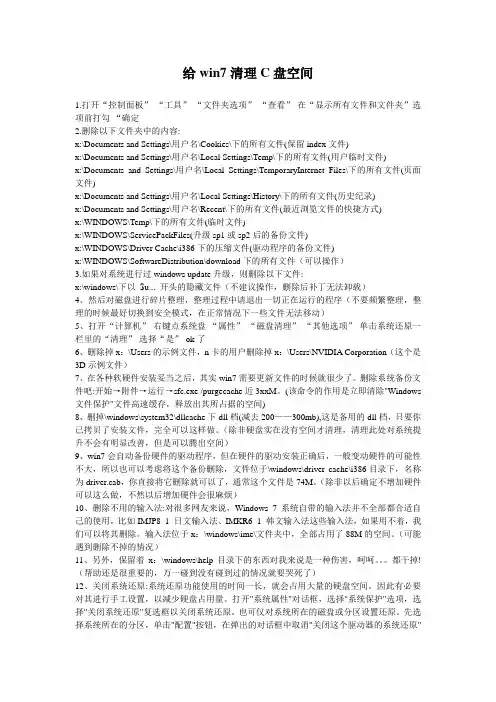
给win7清理C盘空间1.打开“控制面板”-“工具”-“文件夹选项”-“查看”-在“显示所有文件和文件夹”选项前打勾-“确定2.删除以下文件夹中的内容:x:\Documents and Settings\用户名\Cookies\下的所有文件(保留index文件)x:\Documents and Settings\用户名\Local Settings\Temp\下的所有文件(用户临时文件)x:\Documents and Settings\用户名\Local Settings\TemporaryInternet Files\下的所有文件(页面文件)x:\Documents and Settings\用户名\Local Settings\History\下的所有文件(历史纪录)x:\Documents and Settings\用户名\Recent\下的所有文件(最近浏览文件的快捷方式)x:\WINDOWS\Temp\下的所有文件(临时文件)x:\WINDOWS\ServicePackFiles(升级sp1或sp2后的备份文件)x:\WINDOWS\Driver Cache\i386下的压缩文件(驱动程序的备份文件)x:\WINDOWS\SoftwareDistribution\download下的所有文件(可以操作)3.如果对系统进行过windows update升级,则删除以下文件:x:\windows\下以$u... 开头的隐藏文件(不建议操作,删除后补丁无法卸载)4、然后对磁盘进行碎片整理,整理过程中请退出一切正在运行的程序(不要频繁整理,整理的时候最好切换到安全模式,在正常情况下一些文件无法移动)5、打开“计算机”-右键点系统盘-“属性”-“磁盘清理”-“其他选项”-单击系统还原一栏里的“清理”-选择“是”-ok了6、删除掉x:\Users的示例文件,n卡的用户删除掉x:\Users\NVIDIA Corporation(这个是3D示例文件)7、在各种软硬件安装妥当之后,其实win7需要更新文件的时候就很少了。
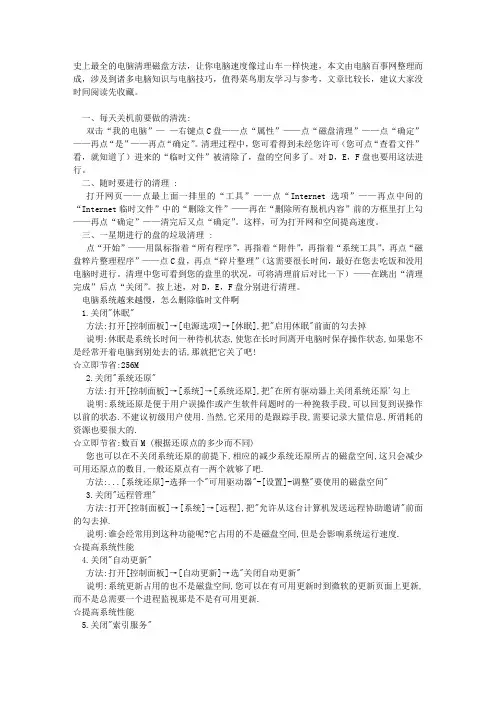
史上最全的电脑清理磁盘方法,让你电脑速度像过山车一样快速,本文由电脑百事网整理而成,涉及到诸多电脑知识与电脑技巧,值得菜鸟朋友学习与参考,文章比较长,建议大家没时间阅读先收藏。
一、每天关机前要做的清洗:双击“我的电脑”——右键点C盘——点“属性”——点“磁盘清理”——点“确定”——再点“是”——再点“确定”。
清理过程中,您可看得到未经您许可(您可点“查看文件”看,就知道了)进来的“临时文件”被清除了,盘的空间多了。
对D,E,F盘也要用这法进行。
二、随时要进行的清理 :打开网页——点最上面一排里的“工具”——点“Internet选项”——再点中间的“Internet临时文件”中的“删除文件”——再在“删除所有脱机内容”前的方框里打上勾——再点“确定”——清完后又点“确定”。
这样,可为打开网和空间提高速度。
三、一星期进行的盘的垃圾清理 :点“开始”——用鼠标指着“所有程序”,再指着“附件”,再指着“系统工具”,再点“磁盘粹片整理程序”——点C盘,再点“碎片整理”(这需要很长时间,最好在您去吃饭和没用电脑时进行。
清理中您可看到您的盘里的状况,可将清理前后对比一下)——在跳出“清理完成”后点“关闭”。
按上述,对D,E,F盘分别进行清理。
电脑系统越来越慢,怎么删除临时文件啊1.关闭"休眠"方法:打开[控制面板]→[电源选项]→[休眠],把"启用休眠"前面的勾去掉说明:休眠是系统长时间一种待机状态,使您在长时间离开电脑时保存操作状态,如果您不是经常开着电脑到别处去的话,那就把它关了吧!☆立即节省:256M2.关闭"系统还原"方法:打开[控制面板]→[系统]→[系统还原],把"在所有驱动器上关闭系统还原'勾上说明:系统还原是便于用户误操作或产生软件问题时的一种挽救手段,可以回复到误操作以前的状态.不建议初级用户使用.当然,它采用的是跟踪手段,需要记录大量信息,所消耗的资源也要很大的.☆立即节省:数百M (根据还原点的多少而不同)您也可以在不关闭系统还原的前提下,相应的减少系统还原所占的磁盘空间,这只会减少可用还原点的数目,一般还原点有一两个就够了吧.方法:...[系统还原]-选择一个"可用驱动器"-[设置]-调整"要使用的磁盘空间"3.关闭"远程管理"方法:打开[控制面板]→[系统]→[远程],把"允许从这台计算机发送远程协助邀请"前面的勾去掉.说明:谁会经常用到这种功能呢?它占用的不是磁盘空间,但是会影响系统运行速度. ☆提高系统性能4.关闭"自动更新"方法:打开[控制面板]→[自动更新]→选"关闭自动更新"说明:系统更新占用的也不是磁盘空间,您可以在有可用更新时到微软的更新页面上更新,而不是总需要一个进程监视那是不是有可用更新.☆提高系统性能5.关闭"索引服务"方法:[开始]→[运行]→输入"msconfig"→[服务] 去掉indexing servise前面的勾说明:索引服务是提高系统搜索速的的,谁没事总在系统里搜来搜去啊☆提高系统性能6.减少开机加载的启动项方法:[开始]→[运行]→输入"msconfig"→[启动] 去掉不必要的启动项说明:必要的启动项一般"系统盘\windows\system32下的最好不要去掉;而肯定能去掉的有 TINTSETP IMJPMIG IMSCMIG QQ 等☆加快开机速度7.合理设置虚拟内存方法:打开[控制面板]→[系统]→[高级]-[性能]设置-[高级]-[虚拟内存]更改-在"自定义大小"中填入数值说明:一般的最小值是物理内存的1.5倍(),最大值是物理内存的3倍;如果您经常运行大型软件的话最小值应该设为(物理内存*1.5*0.2+物理内存*1.5),最大值应为(物理内存*3*0.2+物理内存*3)☆提高系统性能8.取消系统失败时的日志文件和询问打开[控制面板]→[系统]→[高级]→[启动和故障恢复]→[系统失败] 去掉"将事件写入系统日志""发送错误警报"☆提高系统性能9.删除无用的文件方法:打开[控制面板]→[文件夹选项]→[查看]→[显示所有文件和文件夹]C:\Documents and Settings\用户名\Cookies\除index文件外的所有文件(浏览网页产生的记录文件)C:\Documents and Settings\用户名\Local Settings\Temp\下的所有文件(用户临时文件)C:\Documents and Settings\用户名\LocalSettings\TemporaryInternet Files\下的所有文件(浏览网页记录的多媒体信息,加速以后浏览)C:\Documents and Settings\用户名\Local Settings\History\下的所有文件(访问历史纪录)C:\Documents and Settings\用户名\Recent\下的所有文件(最近浏览文件的快捷方式)C:\WINDOWS\Temp\下的所有文件(临时文件)C:\WINDOWS\ServicePackFiles下的所有文件(升级sp1或sp2后的备份文件)C:\WINDOWS\Driver Cache\i386下的压缩文件(驱动程序的备份文件)C:\WINDOWS\SoftwareDistribution\download下的所有文件(未完成的软件下载)C:\Windows\下以 $u... 开头的隐藏文件(微软更新安装文件备份)☆立即节省:数百M10.磁盘碎片整理下面该做的就是磁盘碎片整理了,只有整理之后才能获得更多的空间哦^_^ 方法:[开始]→[程序]→[附件]→[系统工具]→[磁盘碎片整理]...(记得先"分析"后"整理") 减少Win XP资源占用的八大技巧Windows XP被微软称为其历史上最优秀的操作系统,有让你眼花缭乱的各种功能、更快的速度,当然这一切都对计算机的硬件提出了更高的要求,如果你希望Windows XP能够尽可能少地占用你有限的.虽然Windows XP被微软自称为有史以来最稳定、功能最强大的Windows操作系统,并且运行速度飞快——启动速度甚至比同样配置的Win 2000还要快许多,你可能依然不满足于此,希望:一、使用朴素界面XP安装后默认的界面包括任务栏、开始选单、桌面背景、窗口、按钮等都采用的是XP 的豪华、炫目的风格,但缺点显而易见,它们将消耗掉不少系统资源,但实用意义不大。
善用命令无疑会提升系统管理的效率。
此外,利用命令中的隐藏参数,可实现某些在图形界面下不能或者不容易实现的任务。
在Windows 7中集成了数量可观的命令工具,这些工具是我们进行系统管理的有力武器。
下面笔者列举Windows 7中的几个命令行工具,利用它们来实现更快捷的系统管理任务。
1、用powercfg删除无用电源管理方案通过Windows 7的电源管理控制台,我们可根据需要创建自己的电源管理方案,但是控制台并不提供电源方案删除功能。
对于那些我们不需要的电源方案该如何删除呢?此时大家可powercfg命令来实现。
powercfg.exe是从Vista开始引入Windows系统的一个电源管理命令,大家可在命令行下输入“powercfg /?”来查看该命令的参数和实例。
删除电源方案的命令格式为“ Powercfg -delete ”,其中GUID就是电源管理方案的标识符,我们可执行命令“powercfg -list”来获取。
如图1所示,如果我们要删除名称为JP的电源管理方案,执行命令“powercfg -delete 53d4577a-49c1-4867-ba59-7fd20316fa2d”即可。
(图1)2、用defrag加速磁盘碎片整理defrag.exe是Windows集成的磁盘碎片整理程序,与Vista相比Windows 7的磁盘碎片整理工具提供了更多的参数,利用这些参数我们可对磁盘碎片整理进行更多的控制。
在此笔者向大家介绍几个有趣的参数:/r 并行处理多个驱动器,可以实现同时对多个驱动器进行碎片整理;/h 让磁盘碎片整理工具使用更多的系统资源,以便加速运行(通常我们会在系统空闲时间进行磁盘碎片整理,这个选项加速磁盘碎片整理的速度,不会与其他应用程序争夺系统资源);/u 提供定期进度报告,我们可以看到整理碎片的详细过程,以便了解磁盘碎片状态。
比如我们执行命令“defrag /c /h /u /r”可在一个命令行窗口中快速整理多个驱动器。
在 Windows 7 中解决"磁盘空间不足"的错误本文适用于装有 Windows 7 的 HP 和 Compaq 台式电脑。
Windows 使用磁盘空间来保存文件,提供虚拟内存。
如果硬盘可用空间不足,将会导致无法保存文件、无法刻录光盘,而且电脑将变得不稳定检查磁盘空间检查硬盘上的可用空间量。
如果可用空间不足,低于全部硬盘空间的 5%,则需要释放一定的硬盘空间。
1.点击“开始”,然后点击“我的电脑”。
2.右键点击主硬盘(通常是(C:)),然后点击“属性”。
3.点击“常规”选项卡,查看硬盘可用空间。
如图 1 显示可用空间所示:图 1: 显示可用空间4.如果可用硬盘空间低于全部硬盘空间的 5%,则需要释放一定的硬盘空间。
如果可用硬盘空间超过全部磁盘空间的 5%,则说明相对于正在进行的任务所需的资源而言,剩余硬盘空间不足。
以下几种任务可造成这些情况:o当可用空间不足时,从光盘向硬盘拷贝文件。
o处理较大的图形文件,如使用扫描仪创建的文件。
o在电脑上录制电视或视频节目。
要解决这些错误,请释放尽可能多的空间,并在工作时,设法缩减文件的大小。
清空回收站执行以下步骤,清空回收站:1.在 Windows 桌面上双击“回收站”。
2.要还原误删除的项,右键点击该文件,然后选择“还原”。
3.点击“清空回收站”。
Windows 将从硬盘(通常是 C 盘)删除“回收站”的内容。
4.选择“是”按钮进行确认。
5.关闭回收站。
删除临时文件和目录删除临时文件将释放硬盘空间,同时降低 Windows 访问硬盘所花费的时间。
这还能解决与后台打印作业有关的问题。
Windows 使用 TEMP 目录暂时存储那些临时使用的文件。
随着时间的推移,这些文件会增多并导致问题。
要删除这些文件,请根据 Windows 的版本执行下列各组步骤:1.关闭所有打开的软件程序。
2.依次点击“开始”→“所有程序”→“附件”→“系统工具”,然后点击“磁盘清理”。
C:\IntelIntel 相关的软件、驱动、活动日志。
C:\Intel\ExtremeGraphicsIntel 显卡相关文件。
C:\Intel\Logs(该文件夹在确认所提供功能不需要的情况下可以删除)Intel 相关活动日志,例如:C:\MSOCache(该文件夹在确认所提供功能不需要的情况下可以删除)Microsoft Office Cache ,用于存储Microsoft Office 的缓存文件。
主要是在安装Microsoft Office 时,先将安装源文件复制到本地以保证顺利安装。
这主要是避免通过光盘驱动器安装时硬件问题/不稳定导致的安装失败。
另外的用途就是在修复程序的时候,也不需要使用原始安装介质(光盘)。
C:\PerfLogs(该文件夹在确认所提供功能不需要的情况下可以删除)系统性能监视器活动日志。
C:\Program Files(该文件夹中的部分文件夹在确认完全不需要的情况下可以删除,详见下文解释)对于32位系统:C:\Program Files 用于存储程序的相关文件。
对于64位系统:C:\Program Files 用于存储64位程序的相关文件。
C:\Program Files (x86) 用于存储32位程序的相关文件。
举个例子,有的程序正在使用,则该程序对应的文件夹就不能删除。
有的程序已经卸载但是卸载后还有残余的文件没有被删除,那么该程序对应的文件夹就可以手动删除掉。
C:\ProgramData(该文件夹中的部分文件夹在确认完全不需要的情况下可以删除,详见下文解释)该文件夹中也是按照程序分了诸多文件夹,但是毕竟是程序的数据,有些是Temp 、Cache 等缓存文件,比如:由于该Cache 文件夹用于存储缓存文件,没有保留价值,所以可以直接删除掉。
和之前一样的,有的程序已经卸载但是卸载后还有残余的文件没有被删除,那么该程序对应的文件夹就可以手动删除掉。
C:\Windows系统文件。
电脑磁盘碎片怎么整理方法是什么磁盘碎片指的是硬盘读写过程中产生的不连续文件。
这些碎片如果越积越多那么就会导致电脑运行缓慢,那么怎么清理呢?可能一些用户还不太懂,那么WinXP电脑磁盘碎片怎么整理呢?下面就由小编手把手教大家怎么操作吧!方法/步骤:1、首先电脑桌面上打开(我的电脑),然后选择需要碎片整理的磁盘,如右键E盘,再单击属性。
2、在磁盘属性页面,点工具栏,在工具栏下面看到磁片整理项,点击(开始整理)。
3、进入磁盘碎片整理程序页面,所有的分区盘都显示出来,可以选定点击任何一个磁盘,然后点击(磁片整理)。
4、这时程序就会自动整理磁盘数据,红色方条代表零碎的文件,红色方条越多零碎的文件越多,越需要整理。
5、当碎片整理完成,会提示完成并可查看整理报告。
6、最后我们来看看整理后的使用量图,上下图对比会发现整理后的图里已经没有红色方条,碎片整理成功完成。
什么是磁盘碎片其实磁盘碎片应该称为文件碎片,是因为文件被分散保存到整个磁盘的不同地方,而不是连续地保存在磁盘连续的簇中形成的。
当应用程序所需的物理内存不足时,一般操作系统会在硬盘中产生临时交换文件,用该文件所占用的硬盘空间虚拟成内存。
虚拟内存管理程序会对硬盘频繁读写,产生大量的碎片,这是产生硬盘碎片的主要原因。
其他如IE浏览器浏览信息时生成的临时文件或临时文件目录的设置也会造成系统中形成大量的碎片。
经常进行磁盘的碎片清理,可以提升电脑硬盘的使用效率。
补充:硬盘常见故障:一、系统不认硬盘二、硬盘无法读写或不能辨认三、系统无法启动。
系统无法启动基于以下四种原因:1. 主引导程序损坏2. 分区表损坏3. 分区有效位错误4. DOS引导文件损坏正确使用方法:一、保持电脑工作环境清洁二、养成正确关机的习惯三、正确移动硬盘,注意防震开机时硬盘无法自举,系统不认硬盘相关阅读:固态硬盘保养技巧一、不要使用碎片整理碎片整理是对付机械硬盘变慢的一个好方法,但对于固态硬盘来说这完全就是一种“折磨”。
Win7系统如何轻松整理磁盘碎⽚⼀年前,⼩丽开始使⽤Win7系统,很快就被Win7丰富的创新功能、卓越的兼容性,安全稳定的性能表现以及简单、安全、便捷的操作⽅式深深吸引,明显体会到了Win7给⾃⼰⽣活⼯作提供的各种⽅便。
最近⼩丽感觉⾃⼰的系统速度好像没有以前那么快了,朋友告诉⼩丽:系统⽤久了,磁盘碎⽚会越来越多,可能会影响Win7系统的运⾏速度,试试Win7系统的磁盘碎⽚整理程序吧。
说起Windows系统的磁盘碎⽚整理程序,⼤家并不陌⽣,它可以重新排列碎⽚数据,帮助磁盘和驱动器更加⾼效地⼯作。
和之前的Windows系统相⽐,Win7系统的磁盘碎⽚整理程序做了功能升级:不但⼤⼤加快了整理速度,并且⽀持多个分区同时进⾏磁盘检查和碎⽚整理,另外还内置了磁盘碎⽚整理计划功能,⽅便⽤户⾃⼰设置计划然后由Win7系统按时⾃动执⾏磁盘碎⽚整理。
打开Win7系统的磁盘碎⽚整理程序 我们可以⽤多种不同⽅法打开Win7系统的磁盘碎⽚整理程序(见下图)。
1、点击Win7开始按钮,依次选择“所有程序—附件—系统⼯具—磁盘碎⽚整理程序”。
2、点击Win7开始按钮,在Win7的多功能搜索框中输⼊“磁盘碎⽚整理”,然后点击搜索结果。
3、在指定驱动器的右键菜单中选择属性,然后在磁盘的属性设置⾯板中选择“⼯具”选项卡,点击“⽴即进⾏碎⽚整理”按钮。
图⽰:多种⽅法打开Win7系统的磁盘碎⽚整理程序(点击可看⼤图) Win7系统快速整理磁盘碎⽚ 进⼊Win7系统的磁盘碎⽚整理程序后,在“当前状态”下能看到当前可以进⾏碎⽚整理的磁盘分区。
如果插有U盘,还可以对U盘进⾏碎⽚检查和整理。
我们可以选择单个分区进⾏磁盘进⾏碎⽚整理,整理之前可以先单击“分析磁盘”。
Win7完成磁盘分析后,我们可以在“上⼀次运⾏时间”列中看到磁盘上碎⽚的百分⽐,如果数字⾼于 10%,则应该对磁盘进⾏碎⽚整理。
如果系统提⽰输⼊管理员密码,则还需要键⼊密码确认。
Windows 7系统安全模式下操作指南Win7安全模式进入和winXP的操作类似,方法一:开机在进入Windows系统启动画面之前按下F8键;方法二:启动计算机时按住CTRL键。
就会出现系统多操作启动菜单,这个时候你只需要选择“SafeMode”,就可以直接进入到安全模式了。
1、删除顽固文件在Windows正常模式下删除一些文件或者清除回收站时,系统可能会提示“文件正在被使用,无法删除”,出现这样的情况我们就可以在安全模式下将其删除。
因为在安全模式下,Windows会自动释放这些文件的控制权。
2、安全模式下的系统还原如果现在你的电脑不能启动,只能进入安全模式,那么你就可以在安全模式下恢复系统。
进入安全模式之后点击“开始”→“所有程序”→“附件”→ “系统工具”→“系统还原”,打开系统还原向导,然后选择“恢复我的计算机到一个较早的时间”选项,点击“下一步”按钮,在日历上点击黑体字显示的日期选择系统还原点,点击“下一步”按钮即可进行系统还原。
3、安全模式下的病毒查杀如今杀毒软件的更新速度已经跟不上病毒的脚步,稍不留神你的电脑就会被病毒感染。
但是在Windows下进行杀毒有很多病毒清除不了,而在dos下杀毒软件又无法运行。
这个时候我们可以启动安全模式,Windows系统只会加载必要的驱动程序,这样就可以把病毒彻底清除了。
4、安全模式下解除组策略的锁定其实Windows中组策略限制是通过加载注册表特定键值来实现的,而在安全模式下并不会加载这个限制。
重启开机后按住F8键,在打开的多重启动菜单窗口,选择“带命令提示符的安全模式”。
进入桌面后,在启动的命令提示符下输入“C:WindowsSystem32XXX.exe (你启动的程序)”,启动控制台,再按照如上操作即可解除限制,最后重启正常登录系统即可解锁。
注:组策略的很多限制在安全模式下都无法生效,如果碰到无法解除的限制,不妨进入下寻找解决办法。
5、修复系统故障如果Windows运行起来不太稳定或者无法正常启动,这时候先不要忙着重装系统,试着重新启动计算机并切换到安全模式启动,之后再重新启动计算机,系统是不是已经恢复正常了?如果是由于注册表有问题而引起的系统故障,此方法非常有效,因为Windows在安全模式下启动时可以自动修复注册表问题,在安全模式下启动Windows成功后,一般就可以在正常模式(Normal)下启动了。